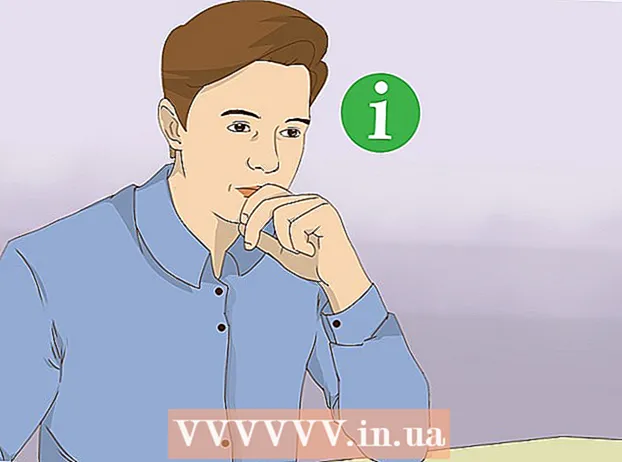Аутор:
Bobbie Johnson
Датум Стварања:
2 Април 2021
Ажурирати Датум:
1 Јули 2024

Садржај
Овај чланак ће вам показати како да замените тренутни примарни чврсти диск на рачунару са оперативним системом Виндовс 10. Научићете и како да изаберете прави чврсти диск за свој систем и како да заштитите рачунар током замене.
Кораци
 1 Направите резервну копију података на тренутном чврстом диску. Ако је погон који желите заменити оперативан и желите да сачувате неке податке на њему, направите резервну копију пре него што га избаците. Ако немате спољни УСБ уређај за копирање података, погледајте овај чланак да бисте сазнали како да направите резервне копије датотека на мрежи помоћу програма ОнеДриве.
1 Направите резервну копију података на тренутном чврстом диску. Ако је погон који желите заменити оперативан и желите да сачувате неке податке на њему, направите резервну копију пре него што га избаците. Ако немате спољни УСБ уређај за копирање података, погледајте овај чланак да бисте сазнали како да направите резервне копије датотека на мрежи помоћу програма ОнеДриве. - Ако замењујете тренутни диск ССД -ом, можда ће доћи са посебним програмом за клонирање диска. Користите овај софтвер за клонирање и пренос садржаја вашег тренутног чврстог диска (укључујући оперативни систем) на нови диск. Ако софтвер не долази са диском, посетите веб локацију произвођача да бисте видели да ли се софтвер за клонирање може преузети са њих. Други популарни и поуздани софтвер за клонирање укључују Симантец Гхост, Цлонезилла (једна од ретких бесплатних опција), Ацронис и Мацриум.
- Потражите информације о томе како да направите резервну копију свог Виндовс рачунара да бисте научили како да копирате податке на други диск.
- Ако сте купили софтвер са лиценцним кључевима, направите сигурносну копију и / или направите копије кључева тако да се могу лако поново инсталирати.
 2 Набавите потпуну копију оперативног система за покретање. Ако мењате примарни чврсти диск и не користите софтвер за клонирање, мораћете да инсталирате оперативни систем на нови диск. Купите ОС на диску, преузмите га на флеш диск или креирајте сопствени медиј за опоравак.
2 Набавите потпуну копију оперативног система за покретање. Ако мењате примарни чврсти диск и не користите софтвер за клонирање, мораћете да инсталирате оперативни систем на нови диск. Купите ОС на диску, преузмите га на флеш диск или креирајте сопствени медиј за опоравак. - Ако користите Виндовс 10, погледајте овај водич.
 3 Бирајте између ХДД -а (Хард Диск Дриве) или ССД -а (Солид Стате Дриве). Солид стате дискови су много бржи од чврстих дискова и имају дужи век трајања због мање покретних делова. Због ових предности, ССД дискови су скупљи и мањи. Ако су вам болна тачка и капацитет, инсталирајте чврсти диск. Међутим, имајте на уму да ће вам након рада за рачунаром са ССД уређајем бити веома тешко да се вратите на претходне перформансе.
3 Бирајте између ХДД -а (Хард Диск Дриве) или ССД -а (Солид Стате Дриве). Солид стате дискови су много бржи од чврстих дискова и имају дужи век трајања због мање покретних делова. Због ових предности, ССД дискови су скупљи и мањи. Ако су вам болна тачка и капацитет, инсталирајте чврсти диск. Међутим, имајте на уму да ће вам након рада за рачунаром са ССД уређајем бити веома тешко да се вратите на претходне перформансе.  4 Изаберите одговарајући диск за свој рачунар. Преносни рачунари обично користе тврде дискове од 2,5 ", док стони рачунари такође подржавају дискове од 3,5". За 2,5-инчне дискове доступни су посебни адаптери, тако да раде и за десктоп рачунаре. Већина ССД -ова је величине 2,5 инча, па су многи савремени произвођачи почели да додају мање лежишта за нове моделе. Ако инсталирате мањи уређај на стони рачунар који нема лежиште од 2,5 инча, биће вам потребан адаптер. Чврсти дискови су доступни у обе величине.
4 Изаберите одговарајући диск за свој рачунар. Преносни рачунари обично користе тврде дискове од 2,5 ", док стони рачунари такође подржавају дискове од 3,5". За 2,5-инчне дискове доступни су посебни адаптери, тако да раде и за десктоп рачунаре. Већина ССД -ова је величине 2,5 инча, па су многи савремени произвођачи почели да додају мање лежишта за нове моделе. Ако инсталирате мањи уређај на стони рачунар који нема лежиште од 2,5 инча, биће вам потребан адаптер. Чврсти дискови су доступни у обе величине. - ССД -ови, попут ХДД -а, обично су повезани на матичну плочу помоћу САТА конектора. Стари чврсти дискови могу да користе ИДЕ кабл са траком, али се они ретко где налазе. САТА обично има три различите верзије (САТА, САТА ИИ и САТА ИИИ), па морате сазнати коју подржава ваша матична плоча.
- Набавите довољно велики диск за складиштење свих ваших података.
 5 Искључите рачунар и искључите га. Чак и ако користите лаптоп, проверите да ли је искључен и није укључен у утичницу.
5 Искључите рачунар и искључите га. Чак и ако користите лаптоп, проверите да ли је искључен и није укључен у утичницу.  6 Уземљите се пре него што отворите рачунар. Неправилно руковање електронским компонентама може оштетити цео систем. Да бисте се уземљили, ставите антистатичку наруквицу и станите на антистатичку простирку.
6 Уземљите се пре него што отворите рачунар. Неправилно руковање електронским компонентама може оштетити цео систем. Да бисте се уземљили, ставите антистатичку наруквицу и станите на антистатичку простирку. - Ако нисте упознати са одговарајућим техникама уземљења, прочитајте Како се уземљити да бисте спречили статичко пражњење са рачунара.
 7 Отворите кућиште рачунара. Тачан редослед корака зависи од тога да ли мењате диск јединицу: на радној површини или лаптопу. Ако сте на рачунару, највероватније ћете морати да одврнете завртње на задњој страни системске јединице, а затим померите бочну плочу.
7 Отворите кућиште рачунара. Тачан редослед корака зависи од тога да ли мењате диск јединицу: на радној површини или лаптопу. Ако сте на рачунару, највероватније ћете морати да одврнете завртње на задњој страни системске јединице, а затим померите бочну плочу. - Неки преносни рачунари имају посебна врата на кућишту која вам омогућавају једноставно уметање и уклањање чврстих дискова. Да бисте приступили чврстом диску на другим моделима, мораћете да извадите батерију и одврнете неке делове кућишта. Проверите упутства произвођача за исправну методу за ваш рачунар.
- Неке системске јединице не користе вијке. Ако на шасији нема вијака, потражите засун или дугме које вам омогућава отварање бочних врата или панела. Уклоните врата или плоче ако вам ометају.
 8 Пронађите свој чврсти диск. У стоним рачунарима, чврсти диск је уметнут у лежиште унутар кућишта рачунара и причвршћен за њега. Пронађите комуникациони интерфејс и кабл за напајање и одспојите их.
8 Пронађите свој чврсти диск. У стоним рачунарима, чврсти диск је уметнут у лежиште унутар кућишта рачунара и причвршћен за њега. Пронађите комуникациони интерфејс и кабл за напајање и одспојите их.  9 Одвијте све завртње и одвојите диск јединицу. Погон ће највероватније бити причвршћен вијцима са обе стране лежишта. Одврните вијке. Ако погон није закључан у кућишту или лежишту, држите га руком. Након што уклоните све завртње, уклоните чврсти диск из лежишта или кућишта.
9 Одвијте све завртње и одвојите диск јединицу. Погон ће највероватније бити причвршћен вијцима са обе стране лежишта. Одврните вијке. Ако погон није закључан у кућишту или лежишту, држите га руком. Након што уклоните све завртње, уклоните чврсти диск из лежишта или кућишта.  10 Поставите краткоспојнике на ИДЕ диск јединицу. Ако користите САТА диск, можете прескочити овај корак. Након што уклоните чврсти диск, погледајте локацију скакача на самом диску.Ако нисте сигурни где се налазе, погледајте налепницу на чврстом диску за дијаграм који приказује локацију скакача. Улога погона на каналу зависи од положаја скакача: то може бити мастер (Матер), славе (Славе) или се може аутоматски открити (Цабле Селецт). Дуплирајте положај скакача на новом диску.
10 Поставите краткоспојнике на ИДЕ диск јединицу. Ако користите САТА диск, можете прескочити овај корак. Након што уклоните чврсти диск, погледајте локацију скакача на самом диску.Ако нисте сигурни где се налазе, погледајте налепницу на чврстом диску за дијаграм који приказује локацију скакача. Улога погона на каналу зависи од положаја скакача: то може бити мастер (Матер), славе (Славе) или се може аутоматски открити (Цабле Селецт). Дуплирајте положај скакача на новом диску.  11 Уметните нови диск у исто лежиште као и стари. Лагано причврстите диск јединицу и поново повежите интерфејс за пренос података и кабл за напајање.
11 Уметните нови диск у исто лежиште као и стари. Лагано причврстите диск јединицу и поново повежите интерфејс за пренос података и кабл за напајање. - Одложите стари погон на сигурно место у случају да вам затреба.
 12 Уметните медијум за опоравак система у рачунар и укључите га. Прескочите овај корак ако сте клонирали диск помоћу софтвера за клонирање. Ако се медиј за опоравак налази на ДВД -у, укључите рачунар да бисте уклонили лежиште за диск. Ако је на УСБ флеш диску, само га уметните у рачунар пре него што га укључите. Ако је ваш рачунар конфигурисан за покретање са УСБ уређаја или ДВД -а, аутоматски ће преузети Виндовс Инсталлер.
12 Уметните медијум за опоравак система у рачунар и укључите га. Прескочите овај корак ако сте клонирали диск помоћу софтвера за клонирање. Ако се медиј за опоравак налази на ДВД -у, укључите рачунар да бисте уклонили лежиште за диск. Ако је на УСБ флеш диску, само га уметните у рачунар пре него што га укључите. Ако је ваш рачунар конфигурисан за покретање са УСБ уређаја или ДВД -а, аутоматски ће преузети Виндовс Инсталлер. - Ако се рачунар не покреће са медијума за опоравак, мораћете да извршите одређене промене у БИОС -у. Начин уласка у БИОС зависи од модела матичне плоче, али обично за улазак у мени за покретање потребно је само да поново покренете рачунар и одмах притиснете Ф12, Ф10 или Дел... Дугме за пријављивање требало би да се појави испод логотипа произвођача. Ако пропустите тренутак, мораћете да поново покренете рачунар и покушате поново.
- Када сте у БИОС -у, пронађите одељак Боот Мену или Боот Ордер, а затим изаберите УСБ флеш диск или ДВД као први уређај за покретање. Изађите и сачувајте промене, а затим поново покрените рачунар.
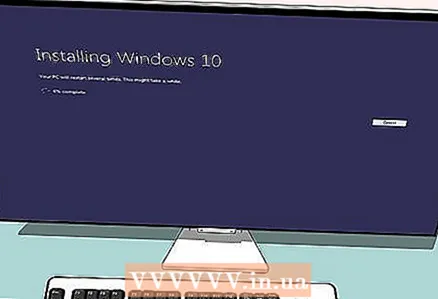 13 Пратите упутства на екрану да бисте поново инсталирали оперативни систем. Након поновне инсталације оперативног система Виндовс и поновног повезивања на Интернет, рачунар ће аутоматски поново регистровати оперативни систем (иако ћете можда морати да потврдите неколико упита). Након покретања са новог диска, моћи ћете да вратите податке из креиране резервне копије.
13 Пратите упутства на екрану да бисте поново инсталирали оперативни систем. Након поновне инсталације оперативног система Виндовс и поновног повезивања на Интернет, рачунар ће аутоматски поново регистровати оперативни систем (иако ћете можда морати да потврдите неколико упита). Након покретања са новог диска, моћи ћете да вратите податке из креиране резервне копије.